Принтскрин htc: «Как сделать скриншот на htc?» – Яндекс.Кью
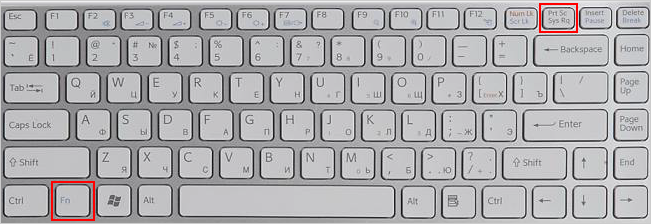
Как сделать скриншот экрана на телефоне HTC 10
Рейтинг телефона:
(5 — 1 голос)
Современный смартфон обладает рядом полезных функций. Например, владелец мобильного устройства в любой момент может сделать скриншот экрана. Выполнение подобной операции поможет, когда пользователь найдет интересную информацию и захочет ее запечатлеть. В такой ситуации не придется фотографировать экран на другой девайс, поскольку достаточно будет сделать скриншот на телефоне HTC 10.
Когда можно сделать скриншот на HTC 10
Производитель телефона не ограничивает владельца вариантами создания скрина. Сделать скриншот можно в абсолютно любой момент: во время просмотра фильма, игрового процесса или переписки в мессенджере. Главное условие для получения снимка – смартфон должен быть включен и разблокирован.
Создание скриншота на HTC 10 при помощи клавиш
Самый простой способ создать скрин экрана – воспользоваться определенной комбинацией клавиш:
- Открыть раздел меню, который нужно запечатлеть.
- Одновременно зажать кнопку питания и нижнюю качельку регулировки громкости.
- Дождаться появления информации о том, что картинка готова.
После выполнения указанных действий в нижней части экрана появится графическое уведомление об успешном создании скрина. Получившийся кадр можно сразу же открыть, нажав на его иконку после зажатия клавиши понижения громкости и кнопки питания.
Если снимок экрана на HTC 10 сделать не получается, рекомендуется ознакомиться с альтернативными комбинациями кнопок, которые приведены в этом материале. Кроме того, существуют и другие способы создания скрина без использования клавиш телефона.
Способ создания скриншота через панель уведомлений
Этот способ будет лучшим выходом из ситуации, когда кнопки смартфона по какой-либо причине не работают, и скрин не создается. В качестве альтернативного варианта предлагается выполнить следующие действия:
- Разблокировать смартфон.
- Перейти в раздел меню, где требуется сделать скриншот.
- Опустить шторку уведомлений свайпом сверху вниз.
- Нажать на иконку «Screenshot» или «Снимок экрана».
Как и в случае со снимком через горячие клавиши, уведомление о создании скрина сразу же появится на экране смартфона Андроид. Получившийся скрин можно открыть или сделать другой кадр из этого или другого меню.
Где хранятся скриншоты
Чтобы ознакомиться с получившимся снимком экрана, достаточно открыть приложение «Галерея» и перейти в альбом «Screenshots» или «Скриншоты».
Еще один способ быстро найти скрин выглядит следующим образом:
- Запустить «Проводник» или «Диспетчер файлов».
- Открыть папку «Pictures».
- Перейти в «Screenshots».
В открывшемся разделе меню появятся скрины, которые были сделаны за все время использования смартфона.
Как удалить или передать снимок экрана
В момент, когда пользователь открывает кадр через «Галерею» или «Диспетчер файлов», перед ним появляется полный функционал взаимодействия с изображением. К примеру, владелец телефона может удалить один или сразу же несколько снимков экрана в пару кликов:
- Открыть папку, где лежит скрин.
- Удержать палец на его иконке.
- Нажать кнопку «Удалить».
Еще один способ – открыть само изображение через «Галерею» и выбрать ид доступных опций параметр «Удалить». После подтверждения операции скриншот будет удален из памяти телефона.
В случае, когда требуется передать скрин через мессенджер или другим способом, можно воспользоваться той же инструкцией. Единственное отличие заключается в том, что вместо нажатия кнопки «Удалить» нужно кликнуть на «Передать», выбрать способ отправки и координаты получателя. Таким образом, отправка скрина не отличается от передачи любого другого изображения с телефона.
Поделитесь страницей с друзьями:
Если все вышеперечисленные советы не помогли, то читайте также:
Как прошить HTC 10
Как получить root-права для HTC 10
Как сделать сброс до заводских настроек (hard reset) для HTC 10
Как разблокировать HTC 10
Как перезагрузить HTC 10
Что делать, если HTC 10 не включается
Что делать, если HTC 10 не заряжается
Что делать, если компьютер не видит HTC 10 через USB
Как сделать сброс FRP на HTC 10
Как обновить HTC 10
Как сделать скриншот для других моделей телефонов
Как сделать скриншот на HTC. Сохранить снимок с экрана на HTC. Не получается сделать скриншот.
ОБНОВИТЬ СТРАНИЦУ С ОТЗЫВАМИ
Автор:Lenichevskaya
29-06-2018
08
час. 40
мин.
Сообщение:
Кнопка блокировки клавиша вниз уменьшения звука, получилось! Спасибо!
Автор:Роман
11-02-2018
07
час. 22
мин.
Сообщение:
Поэкспериментировал: Во втором способе, не одновременно нажать две кнопки вкл/выкл и «Home», а нажать вкл/выкл, удерживать ее, и потом уже «Home», Исправьте!
Автор:Роман
11-02-2018
07
час. 14
мин.
Сообщение:
HTC One S. Не работает ни онин из способов(((
Автор:Наталья
04-02-2018
21
час. 37
мин.
Сообщение:
Все получилось! 👍 Спасибо
Автор:Елена
01-02-2018
00
час. 04
мин.
Сообщение:
модель телефона НТС U 11, спасибо все получилось
Автор:Андрей
07-01-2018
04
час. 27
мин.
Сообщение:
Доброго времени суток.Огромное спасибо за совет, у меня получилось, правда по второму совету. Модель телефона htc one 9x. Все сработало. Удачи всем.
Автор:Александр
22-12-2017
20
час. 58
мин.
Сообщение:
Спасибо помогло))))
Автор:Александр
13-12-2017
01
час. 39
мин.
Сообщение:
Мне очень сильно помогать эта статья, я сделать скриншот по 2 рецепт
Автор:лариса
07-09-2017
14
час. 21
мин.
Сообщение:
Ваша статья помогла мне сделать сриншот, очень удобно. Спасибо!
Автор:Ольга
11-05-2017
02
час. 25
мин.
Сообщение:
Спасибо за «рецепт» скриншота на HTC. Не смогла сама догадаться)
Автор:Ирина
12-03-2017
15
час. 45
мин.
Сообщение:
Спасибо, что есть такие люди как вы, помогающие таким как я 😀 Мне подошел первый вариант, кнопка блокировки+кнопка понижения громкости. Телефон HTC Desire 400 dual sim.
Автор:марина
03-12-2016
20
час. 31
мин.
Сообщение:
У меня нечто неполучилось гавео
5 способов сделать снимок экрана на HTC One
Как сделать снимок экрана на HTC One M10? Независимо от того, хотите ли вы поделиться информацией на экране Android или отредактировать изображение устройства HTC, вы можете узнать больше о 5 эффективных и простых способах сделать снимок экрана на устройстве HTC. Если вам просто нужно сделать простой скриншот, вы можете просто использовать комбинацию кнопок или настроить Быстрые настройки, Чтобы сделать снимок экрана и отредактировать его с легкостью, вот более эффективные инструменты для создания снимков экрана, которые можно принять во внимание в статье

1. 2 способа сделать снимок экрана на HTC One с кнопочной расческой
Что касается телефонов Android, вы всегда можете использовать одну и ту же комбинацию кнопок для скриншот на Android, У HTC есть стандартные способы снимка экрана на HTC One. Просто изучите более подробный процесс, как показано ниже.
Способ 1: уменьшение громкости и кнопки питания
Перейдите на экран или в программу телефона HTC Android, на которой вы хотите сделать снимок экрана.
Нажмите Volume Down и мощность кнопку одновременно, чтобы сделать скриншот на HTC.
Через несколько секунд вы можете отпустить обе кнопки, чтобы сохранить снимок экрана на телефоне Android.

Способ 2: кнопки питания и дома
Просто перейдите к экрану или приложению вашего телефона HTC One Android, которое необходимо сделать снимок экрана.
Нажмите и удерживайте мощность и нажмите кнопку «Домой», чтобы сделать снимок экрана в HTC One.
После этого вы можете отпустить обе кнопки, чтобы найти нужное изображение в библиотеке фотографий на вашем телефоне Android.

Примечание. Если вы хотите сделать скриншот на Windows или Mac, вы можете попробовать FoneLab Screen Recorder.
2. Как настроить быстрые настройки для снимка экрана на устройствах HTC
Если вы хотите сделать снимок экрана или отредактировать файл, вы можете открыть панель уведомлений, чтобы открыть центр уведомлений. После этого вы можете настроить Быстрые настройки Чтобы сделать снимок экрана на устройствах HTC, выполните следующие действия.
Как только вы получили доступ к Быстрые настройки на телефоне HTC Android, а затем нажмите Редактировать Кнопка, чтобы найти скрытую кнопку, чтобы сделать снимок экрана.
Найти Скриншот кнопку и перетащите его на существующие кнопки и нажмите Готово возможность сохранить изменения. Перейдите в приложение или на экран из панели уведомлений из Быстрые настройки.
После этого, как только вы услышите, что камера затворилась, и появится уведомление, вы можете сделать снимок экрана в HTC, получить доступ к быстрой анимации или даже легко отредактировать снимок экрана.
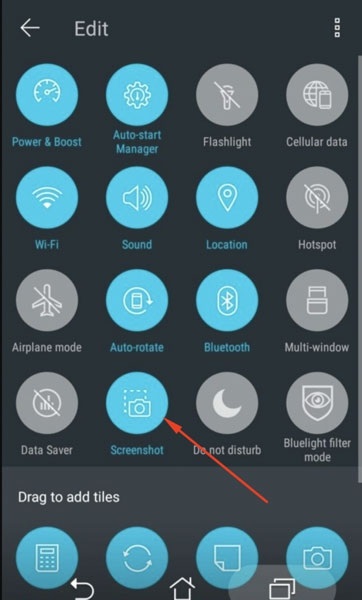
3. Еще 2 метода для захвата желаемого скриншота на HTC
Способ 4: Снимок экрана
Снимок экрана: один из самых популярных инструментов для создания снимков экрана на HTC One. Это также позволяет вам выбрать опцию захвата из каталога, постоянное уведомление, сохранить в нескольких папках или даже легко записать экран.
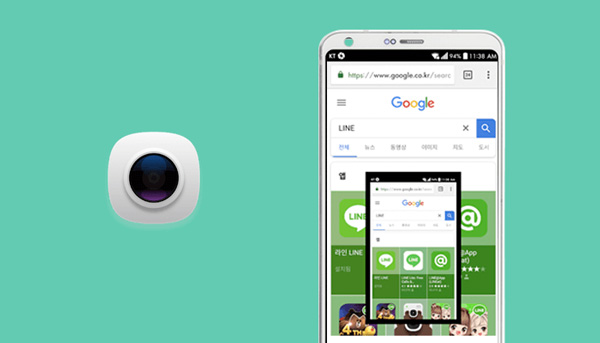
Способ 5: супер скриншот
Super Screenshot — это не просто инструмент для создания снимков экрана, позволяющий захватывать экран HTC One, но также позволяет настраивать цвета, добавлять тексты, изменять размер изображения, размытие файлов и многое другое. Кроме того, вы также можете напрямую поделиться скриншотом с сайтом в социальных сетях.
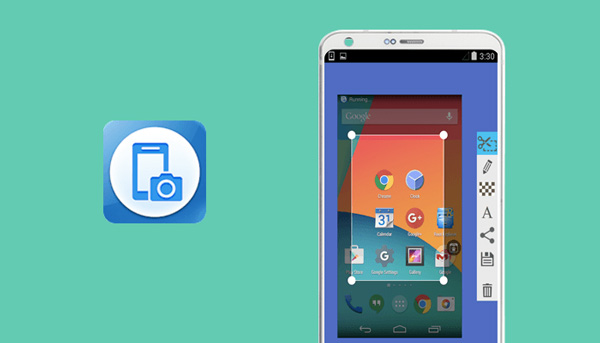
Более того, если вы хотите сделать снимок экрана на iPhone, Вы можете зеркало iPhone для ПКзатем используйте FoneLab Screen Recorder захватить экран.
4. Часто задаваемые вопросы о том, как сделать снимок экрана на HTC One
1. Где скриншоты на HTC One?
Если у вас есть вспышка по краю экрана, вы можете перейти к Скриншоты папку под Галерея приложение вашего HTC One. Это позволяет вам найти все скриншоты в HTC, которые вы можете поделиться в социальных сетях или редактировать фотографии по своему усмотрению.
2. Что такое лучший инструмент для создания снимков экрана для устройств HTC?
Если вам просто нужно сделать скриншоты в HTC One, вы можете просто использовать комбинацию кнопок. Что касается редактирования снимка экрана, добавления цвета, добавления текста, размытия изображения и многого другого, вы можете выбрать требуемый снимок экрана на основе соответствующих функций.
3. Есть ли альтернатива скриншоту на HTC?
Google Assistant — еще один способ с легкостью сделать скриншот на HTC. После того, как вы включили эту функцию, вы можете удерживать кнопку «Домой» и входить в меню настроек, долго нажимать кнопку «Домой» и говорить Сделайте снимок экрана захватить желаемое изображение.
Заключение
Если вы хотите сделать снимок экрана на HTC One или других связанных устройствах HTC Android, вы можете использовать 2 комбинации кнопок по умолчанию и простые кнопки, чтобы с легкостью делать нужные снимки экрана. Кроме того, вы также можете использовать Быстрые настройки а также другие инструменты скриншотов, чтобы получить нужные файлы. Если у вас есть вопрос о создании снимков экрана в HTC, вы можете оставить комментарий в статье.
Статьи по теме:
для просмотра Пожалуйста, включите JavaScript комментарии питание от Disqus.
Как сделать скриншот экрана на телефоне HTC Desire
Рейтинг телефона:
(4.13 — 15 голосов)
Современный смартфон обладает рядом полезных функций. Например, владелец мобильного устройства в любой момент может сделать скриншот экрана. Выполнение подобной операции поможет, когда пользователь найдет интересную информацию и захочет ее запечатлеть. В такой ситуации не придется фотографировать экран на другой девайс, поскольку достаточно будет сделать скриншот на телефоне HTC Desire.
Когда можно сделать скриншот на HTC Desire
Производитель телефона не ограничивает владельца вариантами создания скрина. Сделать скриншот можно в абсолютно любой момент: во время просмотра фильма, игрового процесса или переписки в мессенджере. Главное условие для получения снимка – смартфон должен быть включен и разблокирован.
Создание скриншота на HTC Desire при помощи клавиш
Самый простой способ создать скрин экрана – воспользоваться определенной комбинацией клавиш:
- Открыть раздел меню, который нужно запечатлеть.
- Одновременно зажать кнопку питания и нижнюю качельку регулировки громкости.
- Дождаться появления информации о том, что картинка готова.
После выполнения указанных действий в нижней части экрана появится графическое уведомление об успешном создании скрина. Получившийся кадр можно сразу же открыть, нажав на его иконку после зажатия клавиши понижения громкости и кнопки питания.
Если снимок экрана на HTC Desire сделать не получается, рекомендуется ознакомиться с альтернативными комбинациями кнопок, которые приведены в этом материале. Кроме того, существуют и другие способы создания скрина без использования клавиш телефона.
Способ создания скриншота через панель уведомлений
Этот способ будет лучшим выходом из ситуации, когда кнопки смартфона по какой-либо причине не работают, и скрин не создается. В качестве альтернативного варианта предлагается выполнить следующие действия:
- Разблокировать смартфон.
- Перейти в раздел меню, где требуется сделать скриншот.
- Опустить шторку уведомлений свайпом сверху вниз.
- Нажать на иконку «Screenshot» или «Снимок экрана».
Как и в случае со снимком через горячие клавиши, уведомление о создании скрина сразу же появится на экране смартфона Андроид. Получившийся скрин можно открыть или сделать другой кадр из этого или другого меню.
Где хранятся скриншоты
Чтобы ознакомиться с получившимся снимком экрана, достаточно открыть приложение «Галерея» и перейти в альбом «Screenshots» или «Скриншоты».
Еще один способ быстро найти скрин выглядит следующим образом:
- Запустить «Проводник» или «Диспетчер файлов».
- Открыть папку «Pictures».
- Перейти в «Screenshots».
В открывшемся разделе меню появятся скрины, которые были сделаны за все время использования смартфона.
Как удалить или передать снимок экрана
В момент, когда пользователь открывает кадр через «Галерею» или «Диспетчер файлов», перед ним появляется полный функционал взаимодействия с изображением. К примеру, владелец телефона может удалить один или сразу же несколько снимков экрана в пару кликов:
- Открыть папку, где лежит скрин.
- Удержать палец на его иконке.
- Нажать кнопку «Удалить».
Еще один способ – открыть само изображение через «Галерею» и выбрать ид доступных опций параметр «Удалить». После подтверждения операции скриншот будет удален из памяти телефона.
В случае, когда требуется передать скрин через мессенджер или другим способом, можно воспользоваться той же инструкцией. Единственное отличие заключается в том, что вместо нажатия кнопки «Удалить» нужно кликнуть на «Передать», выбрать способ отправки и координаты получателя. Таким образом, отправка скрина не отличается от передачи любого другого изображения с телефона.
Поделитесь страницей с друзьями:
Если все вышеперечисленные советы не помогли, то читайте также:
Как прошить HTC Desire
Как получить root-права для HTC Desire
Как сделать сброс до заводских настроек (hard reset) для HTC Desire
Как разблокировать HTC Desire
Как перезагрузить HTC Desire
Что делать, если HTC Desire не включается
Что делать, если HTC Desire не заряжается
Что делать, если компьютер не видит HTC Desire через USB
Как сделать сброс FRP на HTC Desire
Как обновить HTC Desire
Как сделать скриншот для других моделей телефонов
Как сделать скриншот экрана на телефоне HTC U Ultra
Рейтинг телефона:
(3.75 — 4 голосов)
Современный смартфон обладает рядом полезных функций. Например, владелец мобильного устройства в любой момент может сделать скриншот экрана. Выполнение подобной операции поможет, когда пользователь найдет интересную информацию и захочет ее запечатлеть. В такой ситуации не придется фотографировать экран на другой девайс, поскольку достаточно будет сделать скриншот на телефоне HTC U Ultra.
Когда можно сделать скриншот на HTC U Ultra
Производитель телефона не ограничивает владельца вариантами создания скрина. Сделать скриншот можно в абсолютно любой момент: во время просмотра фильма, игрового процесса или переписки в мессенджере. Главное условие для получения снимка – смартфон должен быть включен и разблокирован.
Создание скриншота на HTC U Ultra при помощи клавиш
Самый простой способ создать скрин экрана – воспользоваться определенной комбинацией клавиш:
- Открыть раздел меню, который нужно запечатлеть.
- Одновременно зажать кнопку питания и нижнюю качельку регулировки громкости.
- Дождаться появления информации о том, что картинка готова.
После выполнения указанных действий в нижней части экрана появится графическое уведомление об успешном создании скрина. Получившийся кадр можно сразу же открыть, нажав на его иконку после зажатия клавиши понижения громкости и кнопки питания.
Если снимок экрана на HTC U Ultra сделать не получается, рекомендуется ознакомиться с альтернативными комбинациями кнопок, которые приведены в этом материале. Кроме того, существуют и другие способы создания скрина без использования клавиш телефона.
Способ создания скриншота через панель уведомлений
Этот способ будет лучшим выходом из ситуации, когда кнопки смартфона по какой-либо причине не работают, и скрин не создается. В качестве альтернативного варианта предлагается выполнить следующие действия:
- Разблокировать смартфон.
- Перейти в раздел меню, где требуется сделать скриншот.
- Опустить шторку уведомлений свайпом сверху вниз.
- Нажать на иконку «Screenshot» или «Снимок экрана».
Как и в случае со снимком через горячие клавиши, уведомление о создании скрина сразу же появится на экране смартфона Андроид. Получившийся скрин можно открыть или сделать другой кадр из этого или другого меню.
Где хранятся скриншоты
Чтобы ознакомиться с получившимся снимком экрана, достаточно открыть приложение «Галерея» и перейти в альбом «Screenshots» или «Скриншоты».
Еще один способ быстро найти скрин выглядит следующим образом:
- Запустить «Проводник» или «Диспетчер файлов».
- Открыть папку «Pictures».
- Перейти в «Screenshots».
В открывшемся разделе меню появятся скрины, которые были сделаны за все время использования смартфона.
Как удалить или передать снимок экрана
В момент, когда пользователь открывает кадр через «Галерею» или «Диспетчер файлов», перед ним появляется полный функционал взаимодействия с изображением. К примеру, владелец телефона может удалить один или сразу же несколько снимков экрана в пару кликов:
- Открыть папку, где лежит скрин.
- Удержать палец на его иконке.
- Нажать кнопку «Удалить».
Еще один способ – открыть само изображение через «Галерею» и выбрать ид доступных опций параметр «Удалить». После подтверждения операции скриншот будет удален из памяти телефона.
В случае, когда требуется передать скрин через мессенджер или другим способом, можно воспользоваться той же инструкцией. Единственное отличие заключается в том, что вместо нажатия кнопки «Удалить» нужно кликнуть на «Передать», выбрать способ отправки и координаты получателя. Таким образом, отправка скрина не отличается от передачи любого другого изображения с телефона.
Поделитесь страницей с друзьями:
Если все вышеперечисленные советы не помогли, то читайте также:
Как прошить HTC U Ultra
Как получить root-права для HTC U Ultra
Как сделать сброс до заводских настроек (hard reset) для HTC U Ultra
Как разблокировать HTC U Ultra
Как перезагрузить HTC U Ultra
Что делать, если HTC U Ultra не включается
Что делать, если HTC U Ultra не заряжается
Что делать, если компьютер не видит HTC U Ultra через USB
Как сделать сброс FRP на HTC U Ultra
Как обновить HTC U Ultra
Как сделать скриншот для других моделей телефонов
Как сделать скриншот экрана на телефоне HTC U11
Рейтинг телефона:
(5 — 2 голосов)
Современный смартфон обладает рядом полезных функций. Например, владелец мобильного устройства в любой момент может сделать скриншот экрана. Выполнение подобной операции поможет, когда пользователь найдет интересную информацию и захочет ее запечатлеть. В такой ситуации не придется фотографировать экран на другой девайс, поскольку достаточно будет сделать скриншот на телефоне HTC U11.
Когда можно сделать скриншот на HTC U11
Производитель телефона не ограничивает владельца вариантами создания скрина. Сделать скриншот можно в абсолютно любой момент: во время просмотра фильма, игрового процесса или переписки в мессенджере. Главное условие для получения снимка – смартфон должен быть включен и разблокирован.
Создание скриншота на HTC U11 при помощи клавиш
Самый простой способ создать скрин экрана – воспользоваться определенной комбинацией клавиш:
- Открыть раздел меню, который нужно запечатлеть.
- Одновременно зажать кнопку питания и нижнюю качельку регулировки громкости.
- Дождаться появления информации о том, что картинка готова.
После выполнения указанных действий в нижней части экрана появится графическое уведомление об успешном создании скрина. Получившийся кадр можно сразу же открыть, нажав на его иконку после зажатия клавиши понижения громкости и кнопки питания.
Если снимок экрана на HTC U11 сделать не получается, рекомендуется ознакомиться с альтернативными комбинациями кнопок, которые приведены в этом материале. Кроме того, существуют и другие способы создания скрина без использования клавиш телефона.
Способ создания скриншота через панель уведомлений
Этот способ будет лучшим выходом из ситуации, когда кнопки смартфона по какой-либо причине не работают, и скрин не создается. В качестве альтернативного варианта предлагается выполнить следующие действия:
- Разблокировать смартфон.
- Перейти в раздел меню, где требуется сделать скриншот.
- Опустить шторку уведомлений свайпом сверху вниз.
- Нажать на иконку «Screenshot» или «Снимок экрана».
Как и в случае со снимком через горячие клавиши, уведомление о создании скрина сразу же появится на экране смартфона Андроид. Получившийся скрин можно открыть или сделать другой кадр из этого или другого меню.
Где хранятся скриншоты
Чтобы ознакомиться с получившимся снимком экрана, достаточно открыть приложение «Галерея» и перейти в альбом «Screenshots» или «Скриншоты».
Еще один способ быстро найти скрин выглядит следующим образом:
- Запустить «Проводник» или «Диспетчер файлов».
- Открыть папку «Pictures».
- Перейти в «Screenshots».
В открывшемся разделе меню появятся скрины, которые были сделаны за все время использования смартфона.
Как удалить или передать снимок экрана
В момент, когда пользователь открывает кадр через «Галерею» или «Диспетчер файлов», перед ним появляется полный функционал взаимодействия с изображением. К примеру, владелец телефона может удалить один или сразу же несколько снимков экрана в пару кликов:
- Открыть папку, где лежит скрин.
- Удержать палец на его иконке.
- Нажать кнопку «Удалить».
Еще один способ – открыть само изображение через «Галерею» и выбрать ид доступных опций параметр «Удалить». После подтверждения операции скриншот будет удален из памяти телефона.
В случае, когда требуется передать скрин через мессенджер или другим способом, можно воспользоваться той же инструкцией. Единственное отличие заключается в том, что вместо нажатия кнопки «Удалить» нужно кликнуть на «Передать», выбрать способ отправки и координаты получателя. Таким образом, отправка скрина не отличается от передачи любого другого изображения с телефона.
Поделитесь страницей с друзьями:
Если все вышеперечисленные советы не помогли, то читайте также:
Как прошить HTC U11
Как получить root-права для HTC U11
Как сделать сброс до заводских настроек (hard reset) для HTC U11
Как разблокировать HTC U11
Как перезагрузить HTC U11
Что делать, если HTC U11 не включается
Что делать, если HTC U11 не заряжается
Что делать, если компьютер не видит HTC U11 через USB
Как сделать сброс FRP на HTC U11
Как обновить HTC U11
Как сделать скриншот для других моделей телефонов
Как сделать скриншот на HTC
HTC — компания легендарная. Именно она пять лет назад представила “смартфон мечты” Dream, первое устройство на операционной системе Android. Сегодня продукция вендора представлена в более чем 40 странах мира. В чем секрет? Устройства именитого производителя хорошо собраны и стабильно работают независимо от класса, будь то бывший флагман HTC One M8 или бюджетники HTC One Mini и HTC Desire 600. Но программное обеспечение на моделях разных годов выпуска отличается — даже в мелочах вроде создания скриншота.
Как сделать скрин на HTC
Скрин или скриншот (от англ. “screenshot” — снимок дисплея) — фотография экрана устройства. В отличие от Windows, сохраняется не в буфере обмена, а отдельным файлом в галерее, обычно в формате PNG.
Зачем фотографировать дисплей смартфона?
Как перенести контакты с HTC на Samsung без подключения к интернету как можно быстрее? Сохранить заметку или понравившуюся цитату из книги, что угодно! Ответ — Сделать скриншот. Пусть кнопки принтскрин на HTC нет, но создание съемка экрана на Android-девайсе отнимает не больше секунды. Искать ручку и листок или набирать заметку на сенсорной клавиатуре телефона дольше.
Почти все смартфоны HTC работают на операционной системе от Google. Исключение — “виндофоны” 8S, 8X и специальная версия One M8. В Windows Phone 8.1 и Windows 10 Mobile экран фотографирует комбинация клавиши выключения и верхней качельки громкости, если установлена WP 8 — нужно одновременно зажать “Домой” (с четырьмя квадратами на логотипе” и кнопку блокировки экрана.
Как сделать скриншот на HTC Desire
Линейка Desire — одна из самых массовых у HTC из-за грамотного соотношения “цена/качество”. Ее популярные представители — например, HTC Desire 816, получили Android 5.0 Lollipop. Но и со времен KitKat в фирменной оболочке Sense предусмотрена наглядная индикация о созданном скриншоте в шторке уведомлений.
В большинстве случаев на Андроиде HTC Desire работает сочетание клавиши выключения и кнопки регулирования громкости.
Как понять, что снимок экрана успешно создан?
- Раздастся звуковой сигнал, похожий на спуск камеры;
- Дисплей на долю секунды потемнеет;
- Под панелью управления появится уведомление, скрин в миниатюре с подписью “снимок экрана сохранен”.
Где искать скриншоты? В галерее смартфона папка называется “Снимки экрана”. При подключении девайса к компьютеру следует искать каталог “Screenshots”. HTC Desire 620g
Как сделать скриншот на HTC One S
Сочетание кнопок для создания скриншота зависит от возраста смартфона. Как сделать снимок экрана на HTC, анонсированных раньше 2014 года?
На легендарных One S и One X требуется удерживать клавишу выключения, а потом нажать на кнопку “Домой”, расположенную под дисплеем. На стареньких девайсах папка для хранения снимков экрана называется «Фотоснимки камеры»
Бесплатные программы для редактирования скриншотов в Google Play
Иногда мало делать скрин экрана — нужно еще выделить нужный фрагмент, добавить подпись, чтобы не забыть важную информацию, или аккуратно скрыть участки картинки. Речь о конфиденциальных данных — вдруг снимком нужно поделиться. Для работы со скриншотами стоит воспользоваться трудами сторонних разработчиков.
- Скриншот легкий (Ice Cold Apps). Помогает делать скриншот экрана с любыми удобными комбинациями кнопок.
- Скриншот (lovekara). В приложении можно сменить путь сохранения скринов, кадрировать изображения, добавлять надписи и пикселизировать выбранные участки.
- Супер Скриншот (MeiHillMan). В арсенале программы помимо нанесения текста фильтры и сохранение файлов на SD-карту.
Следующие статьи:
Предыдущие статьи:
Htc print screen Скачать бесплатно для Windows
Powware Corporation
2
Простой в использовании инструмент для захвата экрана с функцией «наведи и щелкни» с несколькими приятными дополнениями.
2
Architronic Software, Inc.
9
Бесплатное ПО
Это программное обеспечение позволяет делать снимки экрана любой программы или веб-сайта.
1
RobSoftware
143
RobSoftware Print Screen позволяет печатать в Windows нажатием одной кнопки.
93
AJSystems.com
14
Условно-бесплатное ПО
Print Screen Works — это программа, которая делает снимки экрана вашего экрана.
GatherBird
Демо
Утилита Windows, которая сохраняет экраны печати на выбранном вами временном интервале.
98
Системы прямой логики
11
Условно-бесплатное ПО
Печатает весь экран на любом принтере, подключенном к вашему компьютеру.
1
Aurora Health Care
Бесплатное ПО
Нажмите Print Screen, чтобы распечатать весь экран. Нажмите Alt Print Screen, чтобы распечатать активное окно.
1
Мастер захвата экрана
7
Условно-бесплатное ПО
Screen Capture Master — это инструмент для создания снимков экрана.
75
DevExtras
59
Бесплатное ПО
DevExtras Print Screen — это простой, но продвинутый способ создания снимков экрана.
76
Студия захвата
3
Условно-бесплатное ПО
Помогает делать скриншоты различных окон или областей экрана.
11
Interapple, Inc
403
Условно-бесплатное ПО
5 Clicks — это простая в использовании программа для захвата экрана (печати экрана).
5
Inbit Incorporated
423
Условно-бесплатное ПО
FullShot — это профессиональная утилита для захвата экрана (печати экрана).
1
Belltech Systems
290
Условно-бесплатное ПО
Belltech CaptureXT Screen Capture — это утилита для печати экрана для ОС Windows.
Условно-бесплатное ПО
32-битная программа для захвата экрана. Захватить весь экран, активное окно, определенную пользователем область или ….
Тантранша
53
Бесплатное ПО
Просмотр экрана рабочего стола в телефоне / Oculus / HTC Vive в 3D-режиме.
75
Kayser Software
2
Screen Printer — это мощная, но простая в использовании утилита для печати и захвата экрана.
178
Дэвид Вильметтер
4 305
Бесплатное ПО
Printkey 2000 — это инструмент для захвата экрана с поддержкой печати.
100
PrintDeskTop
675
Бесплатное ПО
PrintDeskTop позволяет распечатать экран одним щелчком мыши или сочетанием клавиш по вашему выбору….
1
Porpoise Media
14
Легко захватывайте и распечатывайте содержимое экрана. Сохраните изображения на диск.
.
Print screen htc smartphone Скачать бесплатно для Windows
Print Screen Htc Smartphone
at Software Informer
Print Screen Deluxe позволяет легко делать снимки экрана, сохранять и распечатывать их.
Print Screen Deluxe предоставляет… для печати всего экрана с использованием … принтера по умолчанию
Powware Corporation
2
Простой в использовании инструмент для захвата экрана с функцией «наведи и щелкни» с несколькими приятными дополнениями.
2
Architronic Software, Inc.9
Бесплатное ПО
Это программное обеспечение позволяет делать снимки экрана любой программы или веб-сайта.
1
RobSoftware
143
RobSoftware Print Screen позволяет печатать в Windows нажатием одной кнопки.
93
AJSystems.com
14
Условно-бесплатное ПО
Print Screen Works — это программа, которая делает снимки экрана вашего экрана.
Подробнее Экран печати Htc Smartphone
Print Screen Смартфон Htc: введение
GatherBird
Демо
Утилита Windows, которая сохраняет экраны печати на выбранном вами временном интервале.
98
Системы прямой логики
11
Условно-бесплатное ПО
Печатает весь экран на любом принтере, подключенном к вашему компьютеру.
1
Aurora Health Care
Бесплатное ПО
Нажмите Print Screen, чтобы распечатать весь экран. Нажмите Alt Print Screen, чтобы распечатать активное окно.
1
Мастер захвата экрана
7
Условно-бесплатное ПО
Screen Capture Master — это инструмент для создания снимков экрана.
75
DevExtras
59
Бесплатное ПО
DevExtras Print Screen — это простой, но продвинутый способ создания снимков экрана.
76
Студия захвата
3
Условно-бесплатное ПО
Помогает делать скриншоты различных окон или областей экрана.
Дополнительные заголовки, содержащие экран печати htc smartphone
11
Interapple, Inc
403
Условно-бесплатное ПО
5 Clicks — это простая в использовании программа для захвата экрана (печати экрана).
5
Inbit Incorporated
423
Условно-бесплатное ПО
FullShot — это профессиональная утилита для захвата экрана (печати экрана).
1
Belltech Systems
290
Условно-бесплатное ПО
Belltech CaptureXT Screen Capture — это утилита для печати экрана для ОС Windows.
Условно-бесплатное ПО
32-битная программа для захвата экрана.Захват всего экрана, активного окна, пользовательской области или ….
Тантранша
53
Бесплатное ПО
Просмотр экрана рабочего стола в телефоне / Oculus / HTC Vive в 3D-режиме.
99
River Past Corporation
24
Условно-бесплатное ПО
Показать экран смартфона или КПК Windows Mobile на ПК и сделать снимок кадра.
CreativityCorp Pty. Ltd.
6
Условно-бесплатное ПО
Программное обеспечение
Periscope отображает экран смартфона Windows Mobile.
75
Kayser Software
2
Screen Printer — это мощная, но простая в использовании утилита для печати и захвата экрана.
178
Дэвид Вильметтер
4 305
Бесплатное ПО
Printkey 2000 — это инструмент для захвата экрана с поддержкой печати.
Hewlett Packard
146
6
Hewlett-Packard Co.
431
1
Иоаннис Зенас
.
Print screen Скачать бесплатно htc hd2 для Windows
Экран печати Htc Hd2
в Software Informer
Print Screen Deluxe позволяет легко делать снимки экрана, сохранять и распечатывать их.
Print Screen Deluxe предоставляет … для печати всего экрана с помощью… принтер по умолчанию
Программное обеспечение Kingconvert
3
Условно-бесплатное ПО
В комплект входит конвертер DVD в видео HTC Touch HD2.
Powware Corporation
2
Простой в использовании инструмент для захвата экрана с функцией «наведи и щелкни» с несколькими приятными дополнениями.
2
Architronic Software, Inc.
9
Бесплатное ПО
Это программное обеспечение позволяет делать снимки экрана любой программы или веб-сайта.
1
RobSoftware
143
RobSoftware Print Screen позволяет печатать в Windows нажатием одной кнопки.
93
AJSystems.com
14
Условно-бесплатное ПО
Print Screen Works — это программа, которая делает снимки экрана вашего экрана.
Подробнее Экран печати Htc Hd2
Print Screen Htc Hd2, введение
GatherBird
Демо
Утилита Windows, которая сохраняет экраны печати на выбранном вами временном интервале.
98
Системы прямой логики
11
Условно-бесплатное ПО
Печатает весь экран на любом принтере, подключенном к вашему компьютеру.
1
Aurora Health Care
Бесплатное ПО
Нажмите Print Screen, чтобы распечатать весь экран. Нажмите Alt Print Screen, чтобы распечатать активное окно.
1
Мастер захвата экрана
7
Условно-бесплатное ПО
Screen Capture Master — это инструмент для создания снимков экрана.
75
DevExtras
59
Бесплатное ПО
DevExtras Print Screen — это простой, но продвинутый способ создания снимков экрана.
76
Студия захвата
3
Условно-бесплатное ПО
Помогает делать скриншоты различных окон или областей экрана.
Дополнительные заголовки, содержащие экран печати htc hd2
11
Interapple, Inc
403
Условно-бесплатное ПО
5 Clicks — это простая в использовании программа для захвата экрана (печати экрана).
5
Inbit Incorporated
423
Условно-бесплатное ПО
FullShot — это профессиональная утилита для захвата экрана (печати экрана).
1
Belltech Systems
290
Условно-бесплатное ПО
Belltech CaptureXT Screen Capture — это утилита для печати экрана для ОС Windows.
Условно-бесплатное ПО
32-битная программа для захвата экрана. Захват всего экрана, активного окна, пользовательской области или ….
Программное обеспечение Kingconvert
5
Условно-бесплатное ПО
HTC Touch HD2 Converter — это конвертер видео HTC Touch HD2, который конвертирует видео.
Тантранша
53
Бесплатное ПО
Просмотр экрана рабочего стола в телефоне / Oculus / HTC Vive в 3D-режиме.
75
Kayser Software
2
Screen Printer — это мощная, но простая в использовании утилита для печати и захвата экрана.
178
Дэвид Вильметтер
4 305
Бесплатное ПО
Printkey 2000 — это инструмент для захвата экрана с поддержкой печати.
100
PrintDeskTop
675
Бесплатное ПО
PrintDeskTop позволяет распечатать экран одним щелчком мыши или сочетанием клавиш по вашему выбору ….
Hewlett Packard
146
6
Hewlett-Packard Co.431
1
Иоаннис Зенас
.
Htc hd7 print screen Скачать бесплатно для Windows
Экран печати Htc Hd7
в Software Informer
Print Screen Deluxe позволяет легко делать снимки экрана, сохранять и распечатывать их.
Print Screen Deluxe предоставляет … для печати всего экрана с помощью… принтер по умолчанию
Kingconvert Corp.
6
Условно-бесплатное ПО
С помощью этого инструмента вы можете конвертировать видеофайлы, чтобы вы могли воспроизводить их на своем HTC HD7.
Программное обеспечение Kingconvert
4
Условно-бесплатное ПО
Конвертер DVD
в HTC HD7 также оснащен расширенными функциями редактирования DVD.
Powware Corporation
2
Простой в использовании инструмент для захвата экрана с функцией «наведи и щелкни» с несколькими приятными дополнениями.
2
Architronic Software, Inc.
9
Бесплатное ПО
Это программное обеспечение позволяет делать снимки экрана любой программы или веб-сайта.
1
RobSoftware
143
RobSoftware Print Screen позволяет печатать в Windows нажатием одной кнопки.
Больше Htc Hd7 Print Screen
Htc Hd7 Print Screen, введение
93
AJSystems.com
14
Условно-бесплатное ПО
Print Screen Works — это программа, которая делает снимки экрана вашего экрана.
GatherBird
Демо
Утилита Windows, которая сохраняет экраны печати на выбранном вами временном интервале.
98
Системы прямой логики
11
Условно-бесплатное ПО
Печатает весь экран на любом принтере, подключенном к вашему компьютеру.
1
Aurora Health Care
Бесплатное ПО
Нажмите Print Screen, чтобы распечатать весь экран. Нажмите Alt Print Screen, чтобы распечатать активное окно.
1
Мастер захвата экрана
7
Условно-бесплатное ПО
Screen Capture Master — это инструмент для создания снимков экрана.
75
DevExtras
59
Бесплатное ПО
DevExtras Print Screen — это простой, но продвинутый способ создания снимков экрана.
Дополнительные заголовки, содержащие экран печати htc hd7
11
Interapple, Inc
403
Условно-бесплатное ПО
5 Clicks — это простая в использовании программа для захвата экрана (печати экрана).
5
Inbit Incorporated
423
Условно-бесплатное ПО
FullShot — это профессиональная утилита для захвата экрана (печати экрана).
1
Belltech Systems
290
Условно-бесплатное ПО
Belltech CaptureXT Screen Capture — это утилита для печати экрана для ОС Windows.
Условно-бесплатное ПО
32-битная программа для захвата экрана.Захват всего экрана, активного окна, пользовательской области или ….
Тантранша
53
Бесплатное ПО
Просмотр экрана рабочего стола в телефоне / Oculus / HTC Vive в 3D-режиме.
75
Kayser Software
2
Screen Printer — это мощная, но простая в использовании утилита для печати и захвата экрана.
178
Дэвид Вильметтер
4 305
Бесплатное ПО
Printkey 2000 — это инструмент для захвата экрана с поддержкой печати.
100
PrintDeskTop
675
Бесплатное ПО
PrintDeskTop позволяет распечатать экран одним щелчком мыши или сочетанием клавиш по вашему выбору….
1
Porpoise Media
14
Легко захватывайте и распечатывайте содержимое экрана. Сохраните изображения на диск.
Hewlett Packard
146
6
Hewlett-Packard Co.431
1
Иоаннис Зенас
.
